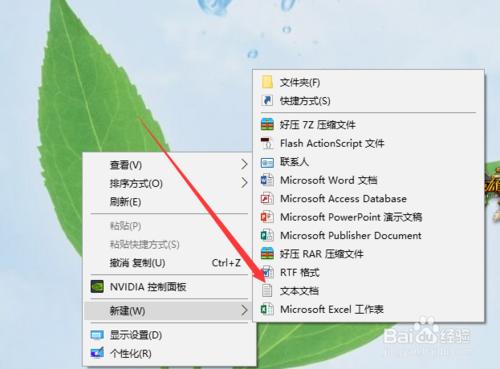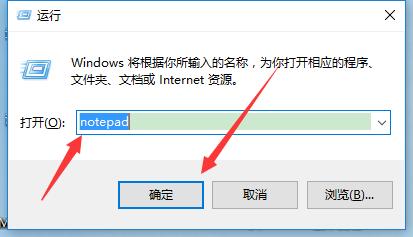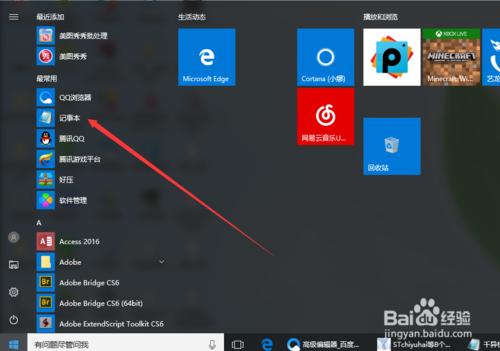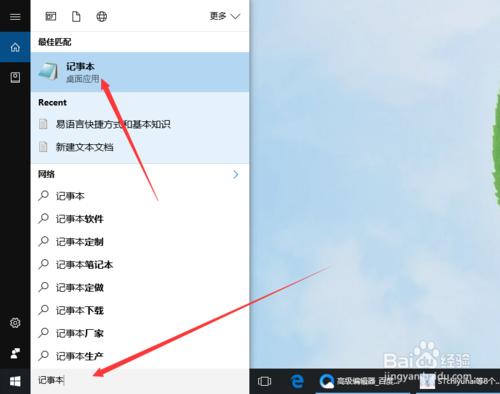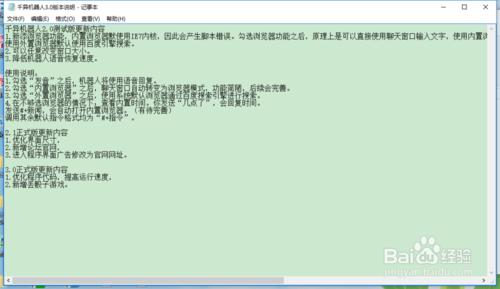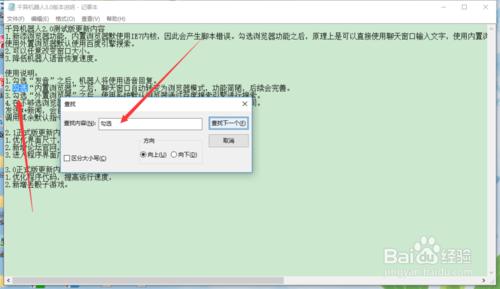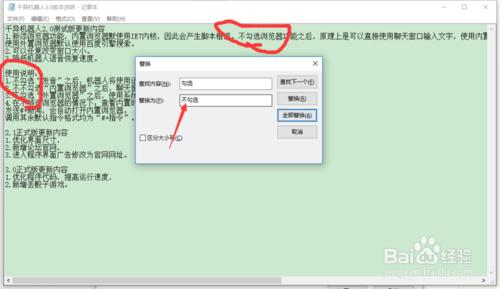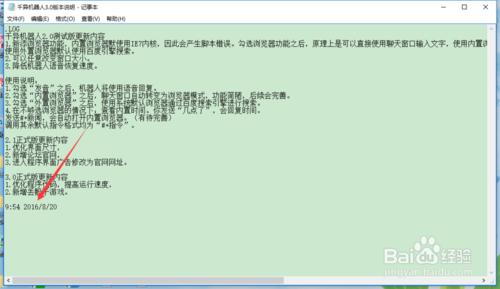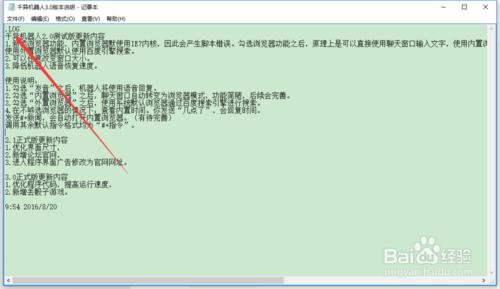記事本是windows系統都有的程式,也叫“文字文件”,他是一個很小的程式,也是我們日常生活中經常用到的程式。
工具/原料
記事本(文字文件)
windows 10系統 版本號14393
如何開啟記事本?
我們可以在桌面點選右鍵,然後新建一個記事本,然後雙擊開啟即可。
也可以通過按win(鍵盤上的系統徽標,在ctrl與alt之間)+R,然後輸入notepad,確定即可開啟記事本。
所有windows系統都可以在左下角的開始選單中找到記事本,我使用的是windows10的14393版本系統,直接點選左下角的系統徽標,然後就可以找到記事本;XP系統的開始選單不一樣,先點選開始,然後展開程式選單,再展開附件視窗,可以看見記事本的啟動方式,雙擊即可。
windows 8和windows 10左下角都有搜尋視窗,我們直接搜尋“記事本”,即可找到。
記事本的記錄文字功能
既然叫做記事本,自然少不了他記錄的功能。雖然類似的程式很多,比如說wps,微軟的office,等等。這些程式雖然功能比較多,但是他們的啟動速度遠不及記事本。因此,在記錄一些事情的時候,例如某程式的使用說明,我們往往不需要某些固定的格式,使用記事本是更好的選擇。
記事本的尋找和替換功能怎麼使用?
我們按快捷鍵ctrl+F,可以快速查詢文字中的關鍵字,在文字內容量很大的時候,這個功能很試用。
替換功能的快捷鍵是ctrl+H,這個功能可以找到關鍵字,並且把關鍵字替換成其他內容。在出現次數較多,並且需要替換的時候,這個比較方便。比如說一篇文章中需要把裡面的人稱代詞修改一下,這時我們一個一個去找可能會找不全,但是這個功能直接就替換了。
記事本的日誌記錄功能如何使用?
記事本自帶了一個很簡單的日誌記錄功能,他可以在文字末尾記錄下開啟記事本的時間。只需要在關閉記事本的時候點選儲存,這個時間就會一直存在於記事本,下次開啟的時候又會出現一個時間。
如何開啟這個功能呢?其實很簡單,我們只需要在記事本的首行頂格寫上“.LOG”即可。